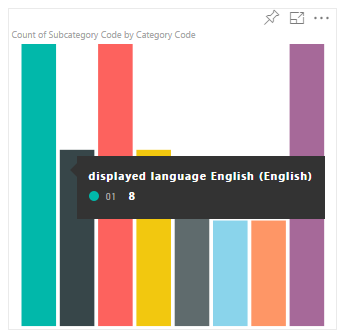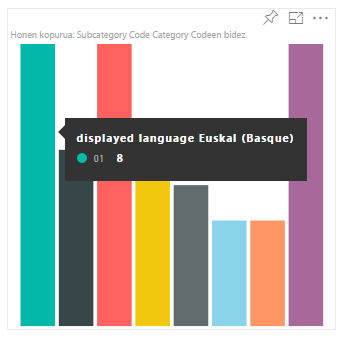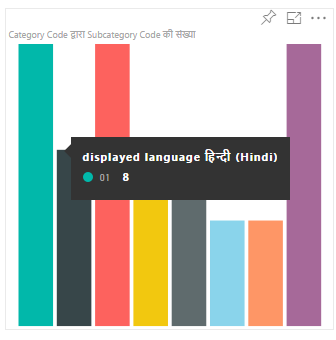Not
Bu sayfaya erişim yetkilendirme gerektiriyor. Oturum açmayı veya dizinleri değiştirmeyi deneyebilirsiniz.
Bu sayfaya erişim yetkilendirme gerektiriyor. Dizinleri değiştirmeyi deneyebilirsiniz.
Power BI bir dizi yerel dili destekler. Power BI yerel ayar dilini alabilir ve görselinizde içerik görüntülemek için kullanabilirsiniz.
Aşağıdaki sekmelerde, içeriği farklı dillerde görüntüleyen aynı örnek çubuk grafik görselinin örnekleri gösterilir. Bu çubuk grafiklerin her biri, araç ipucunda görüntülenen farklı bir yerel ayar dili (İngilizce, Bask ve Hintçe) kullanılarak oluşturulmuştur.
Not
- Görselin kodundaki yerelleştirme yöneticisi API 1.10.0 ve üzeri sürümlerde desteklenir.
- Geliştirme sırasında görselde hata ayıklama için yerelleştirme desteklenmez.
Görselinize yerel Power BI dilini ekleme
Görselinize yerel Power BI dilini eklemek için şu adımları izleyin:
Ortamınızı İngilizce olmayan bir dili görüntüleyecek şekilde ayarlayın.
Yerel Power BI dilini edinin.
Bir dil klasörü oluşturun.
Her dil için bir kaynak dosyası ekleyin.
Yeni bir localizationManager örneği oluşturun.
getDisplayName işlevini çağırın.
1. Adım - Ortamınızı İngilizce olmayan bir dili görüntüleyecek şekilde ayarlama
Görselinizi test etmek için Power BI'ı İngilizce olmayan bir dile ayarlayın. Bu bölümde Power BI Desktop ve Power BI hizmeti ayarlarını değiştirerek İngilizce olmayan bir yerel dil kullanmaları gösterilmektedir.
Power BI Desktop - Power BI desktop'ın yerelleştirilmiş sürümünü https://powerbi.microsoft.com
Power BI hizmeti - Power BI hizmeti (web portalı) kullanıyorsanız, ayarlarda dilinizi değiştirin:
PowerBI.com oturum açın.
Ayarlar> gidin.
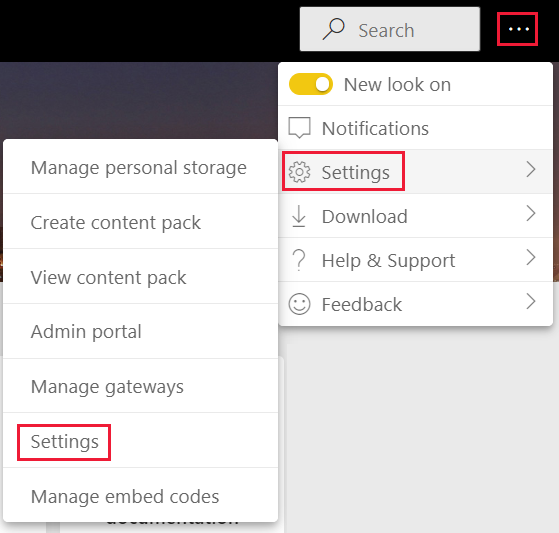
Power BI'ın kullanmasını istediğiniz dili seçmek için Görüntüleme dilini seç'i seçin.
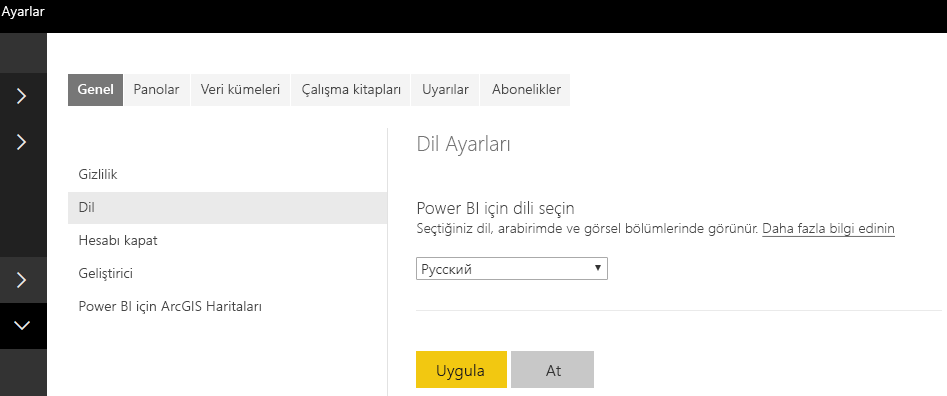 >
>
2. Adım - Yerel Power BI dilini alma
Yerel Power BI dili, görselin başlatılması sırasında çağrılan locale bir dize olarak geçirilir. Power BI'da yerel ayar dili değiştirilirse görsel yeni dilde yeniden oluşturulur.
private locale: string;
...
this.locale = options.host.locale;
Not
Power BI Desktop'ta özelliği, locale yüklü Power BI Desktop'ın dilini içerir.
3. Adım - Görsel görünen adları ayarlama
Her görsel, özellik bölmesinde bilgileri görüntüler. Örneğin, komutu kullanılarak pbiviz new oluşturulan bir konumlanmamış özel görsel, özellik bölmesindeKi Kategori Verileri ve Ölçü Verileri alanlarını gösterir.
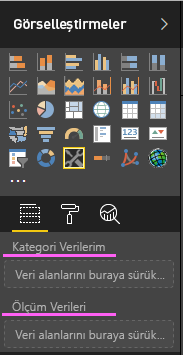
Özellik bölmesi görüntüleme alanları capabilities.json dosyasında tanımlanır. Her görüntüleme alanı bir displayName özellik kullanılarak tanımlanır. Yerelleştirmek istediğiniz her görünen ada bir displayNameKey ekleyin.
{
"dataRoles": [
{
"displayName": "Category Data",
"displayNameKey": "VisualCategoryDataNameKey1",
"name": "category",
"kind": "Grouping"
},
{
"displayName": "Measure Data",
"displayNameKey": "VisualMeasureDataNameKey2",
"name": "measure",
"kind": "Measure"
}
]
}
4. Adım - Dil klasörü oluşturma
Yerelleştirilmiş görseller oluşturmak için projenizin bir dil klasörüne sahip olması gerekir. Projenizde stringResources adlı bir klasör oluşturun. Klasör, görselinizin desteklemesini istediğiniz her yerel dil için bir alt klasör içerir. Örneğin, Arapça ve İbranice'yi desteklemek için aşağıdaki şekilde iki klasör ekleyin:
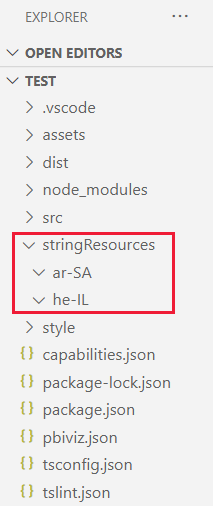
5. Adım - Her dil için bir kaynak dosyası ekleme
Görselinizin desteklemesini istediğiniz her dil için uygun stringResources alt klasörüne resources.resjson JSON dosyası ekleyin. Bu dosyalar yerel ayar dili bilgilerini ve değiştirmek istediğiniz her displayNameKey dosya için yerelleştirilmiş dize değerlerini içerir.
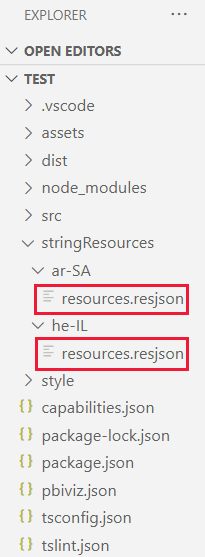
Her JSON dosyası desteklenen tek bir yerel ayar dili tanımlar. Kullanacağınız tüm yerelleştirme dizelerini her resources.resjson dosyasına ekleyin.
Örnekler
resources.resjson dosyası ve
displayNameKeydizeler.{ ... "Role_Legend": "Обозначения", "Role_task": "Задача", "Role_StartDate": "Дата начала", "Role_Duration": "Длительность" ... }resources.resjson dosyası ve
displayNameKeydizeler.{ ... "Role_Legend": "מקרא", "Role_task": "משימה", "Role_StartDate": "תאריך התחלה", "Role_Duration": "משך זמן" ... }
6. Adım - Yeni bir localizationManager örneği oluşturma
Görselinizin kodunda yeni localizationManager bir örnek oluşturun.
private localizationManager: ILocalizationManager;
constructor(options: VisualConstructorOptions) {
this.localizationManager = options.host.createLocalizationManager();
}
7. Adım - getDisplayName işlevini çağırma
Yeni localizationManager bir örnek oluşturduktan sonra, resources.resjsongetDisplayNametanımladığınız dize anahtarı bağımsız değişkeniyle yerelleştirme yöneticisinin işlevini çağırabilirsiniz.
Örneğin, aşağıdaki kod en-US için Gösterge ve ru-RU için Обозначения döndürür.
let legend: string = this.localization.getDisplayName("Role_Legend");
Biçim bölmesi ve analiz bölmesi yerelleştirmesi
Not
API sürüm 5.1+ ile ilgili
Biçim bölmesi ve analiz bölmesi bileşenlerinde yerelleştirmeyi desteklemek için yerelleştirilmiş dizeyi aşağıdaki gibi ayarlayın:
displayName: this.localization.getDisplayName("Font_Color_DisplayNameKey");
description: this.localization.getDisplayName("Font_Color_DescriptionKey");
Biçimlendirme modelini yerelleştirmek için bkz. biçim bölmesi yerelleştirmesi.
Biçimlendirme modeli yardımcı programları için bkz. biçimlendirme modeli yardımcı programları - yerelleştirme.
Desteklenen diller
Aşağıdaki tabloda Power BI'da desteklenen tüm dillerin listesi ve değişkenin locale her biri için döndürdüğü dize yer alır.
| Yerel ayar dizesi | Dil |
|---|---|
| ar-SA | العربية (Arapça) |
| bg-BG | български (Bulgarca) |
| ca-ES | català (Katalalan) |
| cs-CZ | čeština (Çekçe) |
| da-DK | dansk (Danca) |
| de-DE | Deutsche (Almanca) |
| el-GR | ελληνικά (Yunanca) |
| en-US | İngilizce (İngilizce) |
| es-ES | español hizmeti (İspanyolca) |
| et-EE | eesti (Estonca) |
| eU-ES | Euskal (Bask) |
| fi-FI | suomi (Fince) |
| fr-FR | français (Fransızca) |
| gl-ES | galego (Galiçya) |
| he-IL | עברית (İbranice) |
| hi-IN | हिन्दी (Hintçe) |
| hr-HR | hrvatski (Hırvat) |
| hu-HU | magyar (Macarca) |
| id-ID | Bahasa Endonezya (Endonezya) |
| it-IT | italiano (İtalyanca) |
| ja-JP | 日本の (Japonca) |
| kk-KZ | Қазақ (Kazakça) |
| ko-KR | 한국의 (Korece) |
| lt-LT | Lietuvos (Litvanca) |
| lv-LV | Latvijas (Letonca) |
| ms-MY | Bahasa Melayu (Malay dili) |
| nb-NO | norsk (Norveç) |
| nl-NL | Nederlands (Felemenkçe) |
| pl-PL | polski (Lehçe) |
| pt-BR | português (Portekizce) |
| pt-PT | português (Portekizce) |
| ro-RO | românesc (Rumence) |
| ru-RU | русский (Rusça) |
| sk-SK | slovenský (Slovakça) |
| sl-SI | slovenski (Slovence) |
| sr-Cyrl-RS | српски (Sırplık) |
| sr-Latn-RS | srpski (Sırptır) |
| sv-SE | svenska (İsveççe) |
| th-TH | ไทย (Tay dili) |
| tr-TR | Türk (Türkçe) |
| uk-UA | український (Ukrayna dili) |
| vi-VN | tiếng Việt (Vietnamca) |
| zh-CN | 中国 (Çince-Basitleştirilmiş) |
| zh-TW | 中國 (Çince-Tranditional) |
İlgili içerik
Biçimlendirme yardımcı programları
Sorularınız var mı? Power BI topluluğuna sorun